导读只要上网,每天你都会到各种各种的资讯,今日小编也是到网上收集了一些与WinXP系统如何设置计划任务相关的信息,那么下面分享给大家一起了
只要上网,每天你都会到各种各种的资讯,今日小编也是到网上收集了一些与WinXP系统如何设置计划任务相关的信息,那么下面分享给大家一起了解下吧。
相信大部分人都了解WinXP系统的计划任务,电脑中的计划任务可以帮助用户做很多事情,定时关机,磁盘整理,杀毒等,非常的方便,但还是有部分人并不了解计划任务,也不知道如何设置计划任务。下面,小编就来跟大家分享一下WinXP系统下设置计划任务的方法。
方法/步骤
1、打开开始菜单选择控制面板;
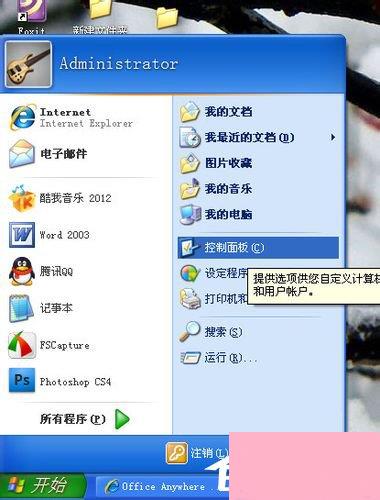
2、双击任务计划;
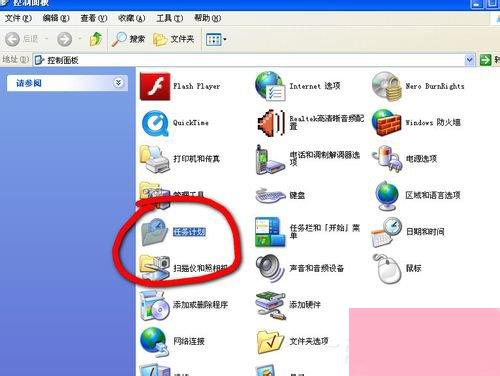
3、双击添加任务计划;
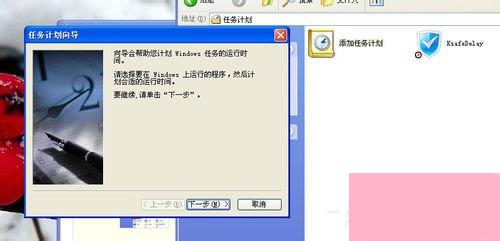
4、如果想要让计算机在某个时间进行杀毒,我们可以点击下一步,在程序中找到“新毒霸”。当然,如果在程序列表中没有找到你要的程序可以点击对话框的浏览,在硬盘里找到你的程序,双击选择;
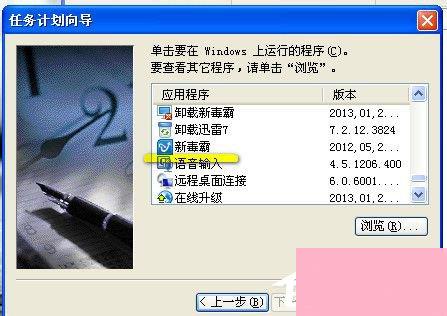
5、时间选每周;

6、选每周2的12点半进行杀毒;
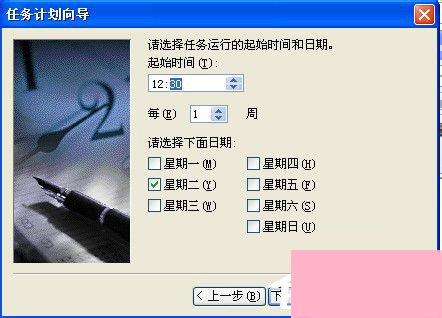
7、输入密码;
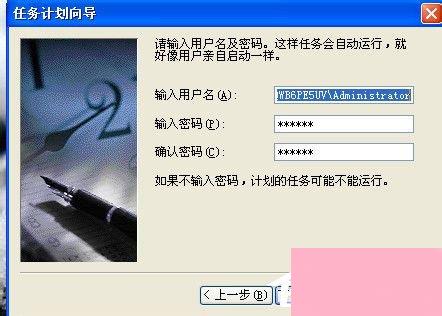
8、已经成功设置了杀毒的计划任务,打上勾点完成可以进行高级属性设置;
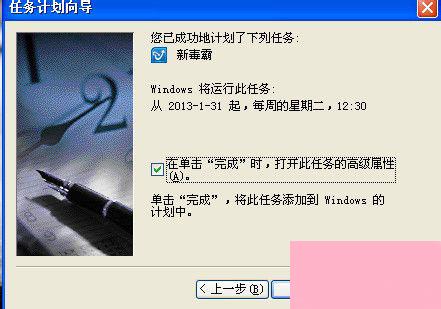
9、这是高级任务设置对话框;
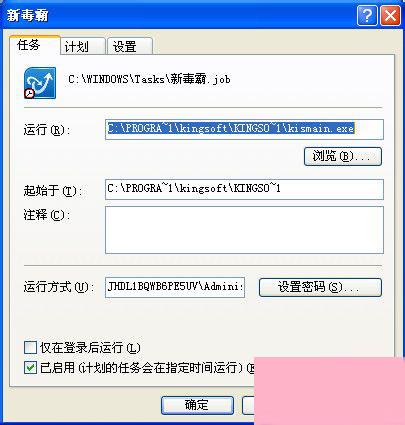
10、点计划栏,里面还能对刚才的任务计划进行修改。点开始时间后的高级按钮,可以设置任务什么时候结束;
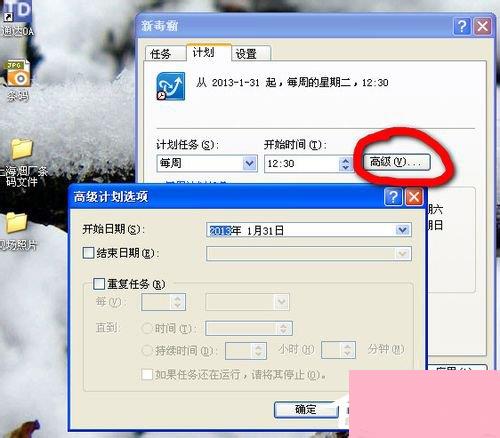
11、点开设置栏,里面是对任务运行时间的设置和电源管理,一般不要去修改。

以上就是小编跟大家分享的WinXP系统下设置计划任务的方法,只要按照以上步骤操作后,就可以设置好计划任务啦!
通过上面的介绍,相信大家对于这个WinXP系统如何设置计划任务也有了一定的了解了,希望小编精心整理的这篇内容能够解决你的困惑。